
Network chaw nres nkoj yog txheej txheem ntawm cov ntsuas uas muaj TCP thiab UDP kev cai lij choj. Lawv txhais cov ntaub ntawv pob ntawv hauv daim ntawv IP, uas kis tau tus tswv tsev hauv lub network. Qhov no yog tus lej random uas muaj lej los ntawm 0 rau 65545. kom nruab qee cov haujlwm, koj yuav tsum paub TCP / IP chaw nres nkoj.
Peb paub tus naj npawb ntawm lub network chaw nres nkoj
Txhawm rau nrhiav cov naj npawb ntawm koj lub chaw nres nkoj network, koj yuav tsum tau mus rau Windows 7 nyob rau hauv tus thawj tswj hwm tus account. Peb nqa cov txheej txheem hauv qab no:
- Peb nkag mus rau "Pib" Sau daim CMD hais kom ua thiab nyem "Sau"
- Peb ntaus tus IPconfig hais kom ua thiab nyem nkag. Koj lub cuab yeej tus IP chaw nyob tau teev nyob rau hauv "IP qauv teeb tsa". Koj yuav tsum siv IPV4 chaw nyob. Nws yog tau tias ob peb lub network hloov kho tau muab tso rau hauv koj lub PC.
- Peb sau cov nestat -a hais kom ua thiab nyem "Enter". Koj yuav pom cov npe ntawm TPC / IP kev sib txuas uas nyob hauv ib qho kev nquag. Tus lej chaw nres nkoj tau sau rau sab xis ntawm tus IP chaw nyob, tom qab txoj hnyuv. Piv txwv li, nrog IP chaw nyob sib npaug rau 192.168.01.168.0.101:168.0.101:16,xov no txhais tau tias qhov chaw nres nkoj nrog tus lej 16876 qhib.
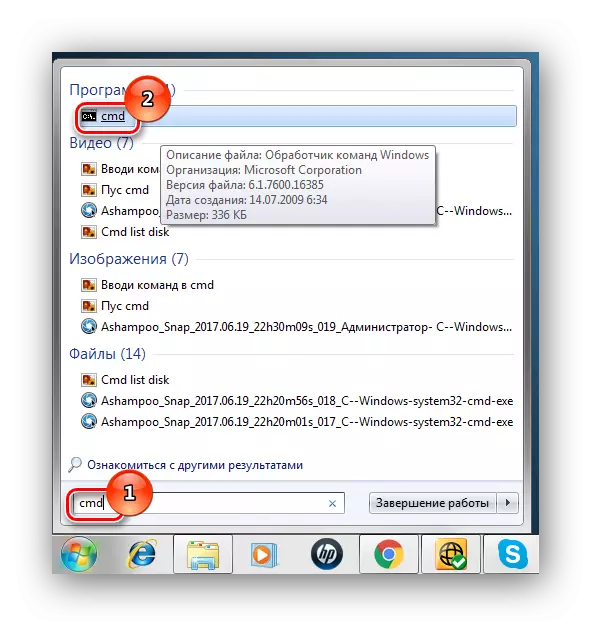
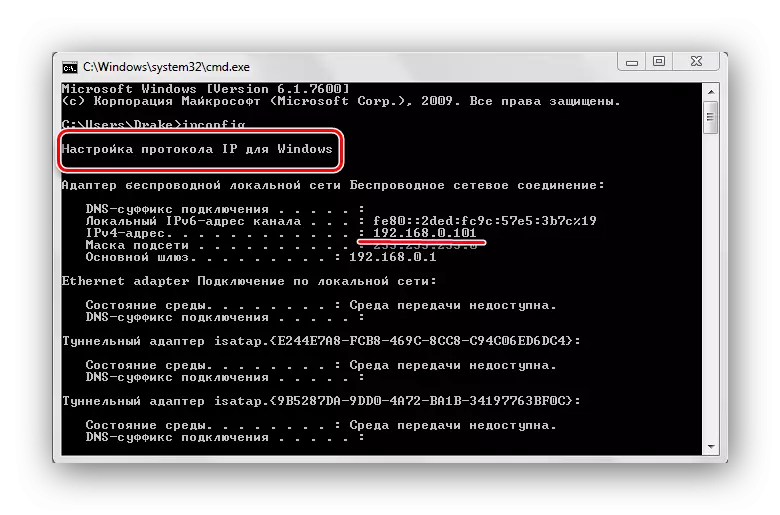
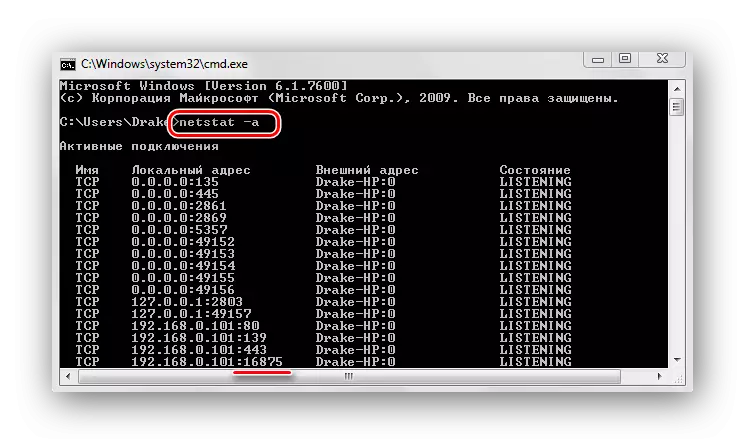
Qhov no yog li cas txhua tus neeg siv uas siv cov kab hais kom ua tuaj yeem kawm lub network chaw nres nkoj ua haujlwm hauv Internet sib txuas ntawm Windows ua haujlwm system 7.
